Сергей Тимофеев - 3ds Max 2012
- Название:3ds Max 2012
- Автор:
- Жанр:
- Издательство:БХВ-Петербург
- Год:2012
- ISBN:нет данных
- Рейтинг:
- Избранное:Добавить в избранное
-
Отзывы:
-
Ваша оценка:
Сергей Тимофеев - 3ds Max 2012 краткое содержание
Для широкого круга пользователей.
3ds Max 2012 - читать онлайн бесплатно ознакомительный отрывок
Интервал:
Закладка:
Рис. 2.75. Исходные объекты
Рис. 2.76. Инструмент ProBooleanРис. 2.77. Необходимые параметры и опции для совершения булевой операции вычитания
6. В группе Operation (Операция) свитка Parameters (Параметры) мы задаем ту операцию, которую будем выполнять. Операция Subtraction (Вычитание) — наиболее часто употребляемая, поэтому является стандартной, т. е. включенной по умолчанию. Именно она нам и нужна.
7. Убедитесь, что выбрана операция Subtraction (Вычитание), и нажмите кнопку Start Picking (Начать показывать), расположенную в свитке Pick Boolean (Ука-зать булев объект).
8. Поочередно щелкайте в сцене по небольшим примитивам, пересекающим пло-ский куб. После каждого щелчка форма вычитаемых объектов будет вычитаться из формы уменьшаемого, а сами вычитаемые объекты пропадут.
9. Щелкнув по каждому из объектов, вы в результате получите исходный куб со множеством прорезей (рис. 2.78).
Таким образом, используя булеву операцию вычитания, можно быстро и удобно вычесть форму одного объекта из формы другого объекта, сформировав тем самым проем или нишу.
Рис. 2.78. Результат булева вычитания
Для закрепления привожу общий порядок совершения булевой операции вычитания:
1. Создание объектов в сцене и совмещение их в пространстве. Исходные объекты обязательно должны соприкасаться, иначе вычитание выполнить не удастся.
2. Выделение уменьшаемого объекта и нажатие кнопки ProBoolean . Дело в том, что программа не знает, какой именно объект предполагается уменьшаемым, а какой — вычитаемым. Выделяя конкретный объект до нажатия кнопки ProBoolean , вы указываете уменьшаемый объект (т. е. тот, из которого будет происходить вырезание).
3. Нажатие кнопки Start Picking (Начать показывать) для указания вычитаемых объектов (т. е. тех, которые мы будем вырезать).
4. Последовательное указание всех вычитаемых объектов в сцене при помощи обыкновенного щелчка по ним. В конце необходимо щелкнуть правой кнопкой мыши, чтобы выключить инструмент ProBoolean .
Операция сложения
В результате булевой операции сложения формы двух или более объектов будут объединены в одну форму, при этом будут объединены непосредственно сами кар-касы моделей.
1. Создайте в сцене две сферы так, чтобы они частично пересекались — примерно, как на рис. 2.79.
2. Выделите любую из них, затем снова раскройте список типов объектов и выбе-рите пункт Compound Objects (Составные объекты).
3. Выберите инструмент ProBoolean , а вид выполняемой операции в свитке Parameters (Параметры) переключите на Union (Сложение) — см. рис. 2.77.
4. Нажмите кнопку Start Picking (Начать показывать) и щелкните по второй сфере в сцене. Теперь оба объекта превратились в единый объект, а формы их каркас-ных сеток сложились, т. е. пересекающиеся части сеток пропали. На рис. 2.80 показана проекция вида сверху на получившуюся модель. Обратите внимание, что внутренних частей каркасных сеток (тех, которые непосредственно пересе-кались) теперь нет.
Таким образом, при помощи данной операции можно складывать формы двух или более объектов.
Рис. 2.79. Два исходных объекта для выполнения операции сложения
Рис. 2.80. На проекции видно, что сегментационные сетки были сложены
П РИМЕЧАНИЕ
Кстати, если вам необходимо сложить формы объектов, при этом, не изменяя струк-туры их каркасных сеток, используйте операцию Merge(Объединить). В таком случае объекты будут объединены, но их каркасные сетки сохранят исходный вид. Данная операция применяется реже, т. к. предполагает наличие лишних полигонов в сцене.
Операция пересечения
Булева операция пересечения применяется тогда, когда необходимо получить фор-му, производную от области пересечения двух исходных объектов. Рассмотрим данную операцию на конкретном примере.
1. Создайте в сцене два объекта: плоский примитив Box (Куб) и Torus (Тор) и со-отнесите их друг с другом примерно так, как показано на рис. 2.81.
2. Выделите созданный примитив Box (Куб), раскройте список типов объектов и выберите пункт Compound Objects (Составные объекты).
3. Выберите инструмент ProBoolean , а вид выполняемой операции в свитке Parameters (Параметры) переключите на Intersection (Пересечение) — см. рис. 2.77.
4. Нажмите кнопку Start Picking (Начать показывать) и щелкните по тору в сцене. В результате оба объекта пропали, остался лишь объект, форма которого произ-водна от области пересечения предыдущих (рис. 2.82).
Рис. 2.81. Исходная сцена Рис. 2.82. Результат применения операции пересечения
Таким образом, при помощи данной операции можно создавать объекты из области пересечения исходных объектов.
Булевы подобъекты
Оперирование булевыми подобъектами (операндами) позволяет редактировать их форму даже после их создания. Перемещая операнды в пространстве, можно изме-нить внешний вид булева объекта. Операнды — это исходные объекты, которые были созданы до применения в отношении них булевой операции.
1. Создайте объект булева вычитания, примерно такой же, какой был создан при изучении данной операции.
2. В стеке модификаторов нажмите кнопку "+", слева от надписи ProBoolean , по - явится структура подобъектов данного типа объектов, которая состоит из одного лишь пункта — Operands (Операнды) — рис. 2.83.
3. Выделите данный пункт. Теперь вы в режиме редак-тирования исходных объектов. Их можно выделять, перемещать, вращать, масштабировать, изменять па-раметры и выполнять остальные операции, как если бы они были абсолютно самостоятельными объек - тами.
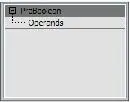
Таким образом, формы и позиции прорезей, созданных Рис. 2.83. Подобъектыв форме куба, всегда можно изменить совершенно про- булевых объектовизвольно.
Интервал:
Закладка:

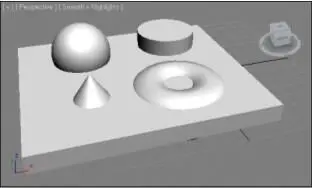

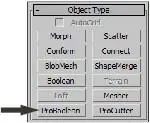
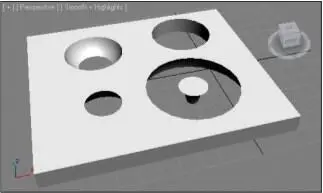
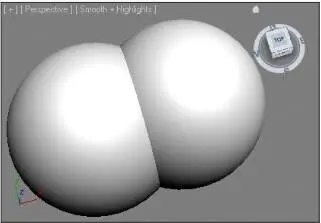
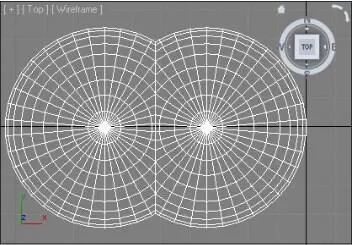
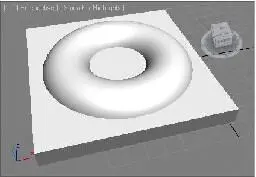
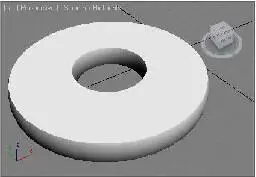


![Сергей Тимофеев - Как Из Да́леча, Дале́ча, Из Чиста́ Поля... [CИ]](/books/1094661/sergej-timofeev-kak-iz-da-lecha-dale-cha-iz-chista.webp)






